
แอพพลิเคชั่น เปลี่ยนภาพถ่ายของคุณเป็นขาวดำ พวกเขาเป็นทางเลือกที่น่าสนใจมากสำหรับระบบเดิม ด้วยเครื่องมือเหล่านี้ คุณสามารถแก้ไขและสัมผัสได้อย่างมืออาชีพโดยไม่จำเป็นต้องมีความรู้มากมายเกี่ยวกับการแก้ไขหรือเครื่องมือระดับมืออาชีพ มาใช้ประโยชน์จากเครื่องมือที่เทคโนโลยีเสนอให้เราเพื่อให้บรรลุเป้าหมาย
ต้องการแปลงภาพถ่ายของคุณเป็นขาวดำหรือไม่? ในโพสต์นี้เราจะให้คุณ แอปพลิเคชั่นมากมายที่จะช่วยให้คุณบรรลุผลสำเร็จ ด้วยวิธีที่ง่ายและรวดเร็ว คุณจึงสามารถโพสต์รูปภาพโปรดของคุณในโทนวินเทจด้วยการคลิกเพียงไม่กี่ครั้งภายในแอปพลิเคชัน
วันนี้ฉันจะแสดงให้คุณเห็นว่า แปลงภาพถ่ายของคุณเป็นขาวดำจากสมาร์ทโฟนและคอมพิวเตอร์เราจะใช้แอปพลิเคชันฟรีในการทำงานด้วยวิธีที่ง่ายมากเสมอ อ่านต่อหากคุณต้องการทราบว่าเครื่องมือเหล่านี้ที่ฉันพูดถึงคืออะไร
แอพพลิเคชั่นแปลงภาพถ่ายของคุณเป็นขาวดำจากมือถือของคุณ

มีมากมายหลายแอพพลิเคชั่นเลยก็คือ เป็นไปไม่ได้ที่จะแสดงทั้งหมดในโน้ตเดียวแต่ฉันได้สรุปบางรายการที่เป็นที่นิยมมาก ด้วยแอพพลิเคชั่นต่อไปนี้ คุณจะสามารถเปลี่ยนสีรูปภาพของคุณโดยไม่จำเป็นต้องเป็นผู้เชี่ยวชาญใน Photoshop
Snapseed
แอพพลิเคชั่นนี้ช่วย แก้ไขรูปภาพอย่างมืออาชีพพร้อมใช้งานสำหรับ Android และ iOS คุณสามารถดาวน์โหลดได้โดยตรงจากร้านค้าแอปพลิเคชันของคุณ ก่อนอื่นคุณต้องเปิดแอปพลิเคชันและค้นหารูปภาพที่คุณต้องการแก้ไข
เมื่อวางภาพเพื่อแก้ไข คุณจะมีรูปแบบเริ่มต้นที่แตกต่างกันซึ่งก็คือตัวเลือกขาวดำ แต่คราวนี้ ผมจะให้ข้อมูลรายละเอียดเพิ่มเติมแก่คุณ ระบบการแก้ไขเหล่านี้มีความช่วยเหลืออัตโนมัติที่ช่วยให้คุณได้ผลลัพธ์ที่ยอดเยี่ยมโดยไม่ต้องมีความรู้เชิงลึก
ในการเริ่มต้น เราต้องเลือกตัวเลือก “เครื่องมือ” ซึ่งอยู่ในแถบด้านล่างของหน้าจอ ชุดของตัวเลือกจะปรากฏขึ้น คุณต้องเลือก “ดำและขาว" ซึ่งชุดของตัวเลือกขั้นสูงจะปรากฏขึ้น ด้วยการควบคุมเหล่านี้ คุณสามารถกำหนดความเข้มข้นให้กับการถ่ายภาพของคุณได้
เครื่องมือเหล่านี้จะช่วยคุณได้ ให้ภาพถ่ายของคุณมีคอนทราสต์มากขึ้น ความสว่างมากขึ้น ท่ามกลางตัวเลือกอื่นๆ คุณสามารถแก้ไขได้ตามใจชอบ หากคุณไม่พอใจกับผลลัพธ์ที่ได้รับ คุณสามารถย้อนกลับได้โดยกด "x" ที่ปรากฏที่ด้านล่างของหน้าจอ
เมื่อคุณมีภาพพร้อมแล้ว คุณเพียงแค่เลือก “ส่งออก"แล้ว"ประหยัด” เพื่อให้คุณสามารถมีรูปถ่ายของคุณเป็นขาวดำพร้อมกับสำเนาของต้นฉบับ
โปรแกรมแก้ไขภาพ Photoshop Express
Photoshop Express คุณสามารถค้นหาได้จาก Google Play Store มันคือ แอปพลิเคชั่นฟรี สำหรับตัวเลือกบางอย่าง หากต้องการใช้รุ่นขั้นสูงที่สุด คุณต้องยกเลิกการสมัครรับข้อมูล แอพนี้เลียนแบบแนวคิดพื้นฐานของ Adobe Photoshop ซึ่งเป็นลูกพี่ลูกน้องที่เก่ากว่า แต่ด้วยวิธีที่เบากว่าและง่ายกว่า
สิ่งแรกที่คุณควรทำคือเลือกรูปภาพที่คุณต้องการแก้ไข และที่ด้านล่างของรูปภาพให้เลือกตัวเลือก “Blanco y Negro” ซึ่งตัวเลือกบางอย่างจะปรากฏขึ้นซึ่งคุณสามารถเลือกเพื่อให้ได้ภาพถ่ายขาวดำที่ต้องการ
แต่ละตัวเลือกมีแถบที่คุณสามารถเลื่อนได้ตามต้องการเพื่อให้ได้ภาพถ่ายที่เข้มขึ้นหรือจางลง ขึ้นอยู่กับกรณีของแต่ละภาพ เมื่อคุณพอใจกับรูปภาพแล้ว ให้เลือก “ต่อไป" แล้ว "บันทึกแกลเลอรี่"
แอปพลิเคชั่นแปลงภาพถ่ายของคุณเป็นขาวดำจากคอมพิวเตอร์ของคุณ

ในส่วนนี้ เราจะให้ตัวเลือกบางอย่างแก่คุณในการแปลงภาพถ่ายของคุณเป็นขาวดำจากคอมพิวเตอร์ของคุณ
แม้ว่าที่ Androisis เราเน้นที่เครื่องมือพกพาเป็นหลัก แต่ฉันก็ถือว่าเป็นเช่นนั้น การแก้ไขภาพมีองค์ประกอบสำคัญจากหน้าจอที่ใหญ่ขึ้นดังนั้นฉันจึงให้รายละเอียดดังต่อไปนี้:
ตัวแก้ไขเริ่มต้นของคอมพิวเตอร์ของคุณ
เครื่องมือแรกที่เราจะใช้ในการแปลงภาพถ่ายสีเป็นขาวดำคือ โปรแกรมแก้ไขที่คอมพิวเตอร์ของคุณมีค่าเริ่มต้นในการเริ่มต้น คุณต้องค้นหารูปถ่ายที่คุณต้องการแก้ไข โปรแกรมแก้ไขนี้ได้รับการติดตั้งล่วงหน้าในระบบ Windows ทั้งหมดตั้งแต่เวอร์ชัน 95 และได้รับการปรับปรุงเมื่อเวลาผ่านไป
จากนั้นคลิกขวาที่รูปภาพแล้วเลือกตัวเลือก “แก้ไขด้วยรูปถ่าย” ด้วยขั้นตอนนี้ หน้าต่างใหม่จะปรากฏขึ้น ซึ่งมีฟิลเตอร์หลายประเภทปรากฏขึ้น ซึ่งในจำนวนนี้ 4 แบบจะแปลงรูปภาพของคุณเป็นขาวดำ
คุณสามารถลองใช้ฟิลเตอร์แต่ละตัวเหล่านี้ได้จนกว่าคุณจะพบฟิลเตอร์ที่ปรับตามผลลัพธ์ที่คุณต้องการสำหรับการถ่ายภาพของคุณ ครั้งนี้ฉันเลือกฟิลเตอร์ “วานิลลา” คุณคลิกที่ตัวเลือกของ “บันทึกสำเนา” และพร้อมแล้ว คุณมีรูปถ่ายขาวดำของคุณที่จะเผยแพร่แล้ว
โปรดทราบว่าหลายครั้งฟิลเตอร์สามารถเปลี่ยนองค์ประกอบบางอย่างของภาพได้เล็กน้อย ดังนั้นฉันขอแนะนำให้คุณใส่ใจให้มาก ฉันไม่เห็นด้วยกับการใช้งาน แต่มันจำเป็น หลีกเลี่ยงการเปลี่ยนแปลงองค์ประกอบในกรณีที่คุณต้องการ นำภาพไปใช้อย่างมืออาชีพ
GIMP

GIMP มันคือ แอปพลิเคชั่นฟรีและมีเครื่องมือมากมายในการแก้ไขรูปภาพกลายเป็นทางเลือกอื่นแทน Photoshop สามารถอธิบายได้ว่าโดยทั่วไปแล้ว เครื่องมือนี้มีขอบเขตกว้างมาก เนื่องจากเป็นตัวเลือกโอเพ่นซอร์สเป็นส่วนใหญ่
ในการเริ่มใช้งาน คุณต้องเปิดรูปภาพที่คุณต้องการแก้ไข จากนั้นเลือกตัวเลือก “ภาพ” ซึ่งอยู่ด้านบนสุดของแอปพลิเคชัน จากนั้นเลือก “modo"Y"โทนสีเทา"
การเลือกตัวเลือกระดับสีเทาจะเปิดขึ้น เมนูย่อยที่มีหลายตัวเลือก ตั้งแต่ความอิ่มตัวของเงา ความสว่าง และอื่นๆ คุณสามารถปรับภาพให้เป็นตัวเลือกที่คุณต้องการเพื่อให้ภาพถ่ายของคุณเป็นขาวดำ
ในกรณีที่คุณยังไม่มั่นใจในผลลัพธ์ คุณสามารถกลับไปที่ตัวเลือกการตั้งค่าด้วยตนเอง GIMP และเริ่มแก้ไขตั้งแต่เริ่มต้น ทันทีที่คุณแก้ไขภาพที่คุณต้องการแล้ว คุณสามารถบันทึกได้
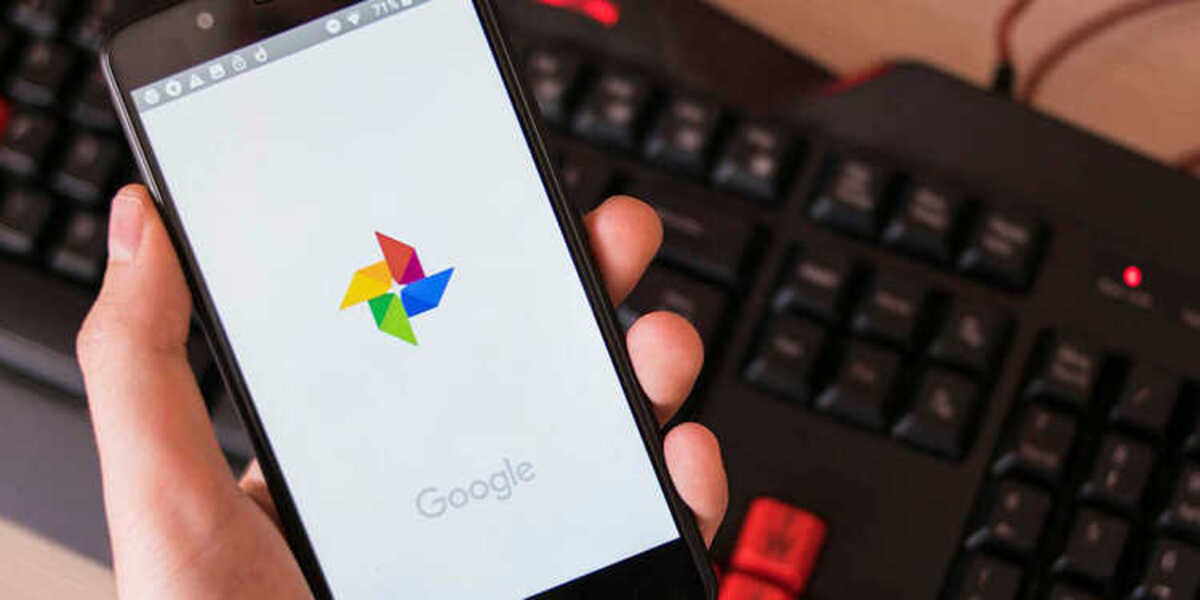
อย่างที่คุณเห็น การบรรลุเป้าหมายนั้นง่ายมาก เพียงแค่ คุณต้องมีเครื่องมือที่จำเป็น เพื่อทำมัน. ด้วยแอปฟรีทั้ง 4 แอปนี้ คุณสามารถเปลี่ยนจากการถ่ายภาพสีเป็นขาวดำได้ในไม่กี่ขั้นตอนโดยไม่จำเป็นต้องเป็นผู้เชี่ยวชาญด้านการตัดต่อ



